Wystawianie faktury VAT online
Platforma assistars.pl jest wyposażona w moduł do wystawiania faktur VAT online. Można z niego korzystać zarówno w modelu subskrypcji jak i zupełnie darmowo (bez konieczności rejestracji, czy podawania adresu email).
Faktura – dostęp online
Dostęp do modułu można uzyskać poprzez wejście na stronę https://app.assistars.pl/faktura
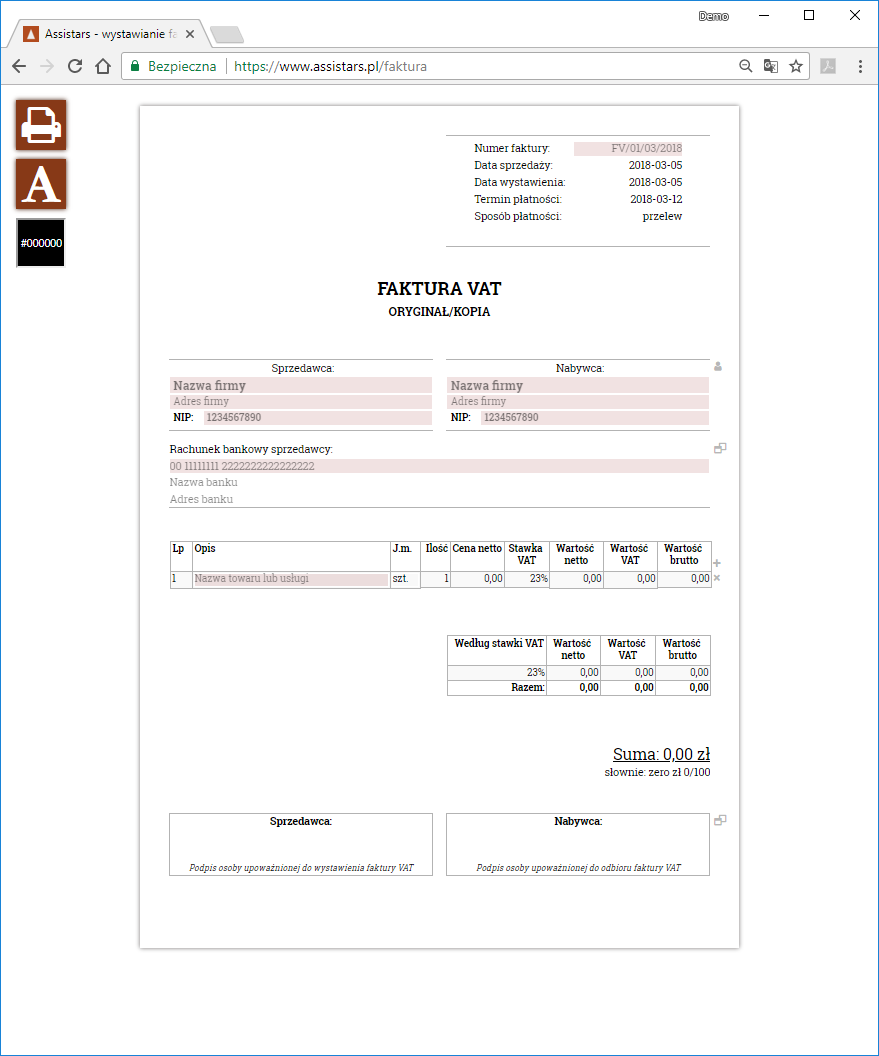
Po załadowaniu strony pojawi się obraz faktury zgodny z tym tak jak będzie wyglądała na wydruku.
Uzupełnianie danych faktury
Większość informacji na fakturze jest zdefiniowana domyślnie (data wystawienia faktury jest ustatwiona na datę bieżącą, termin płatności na 7 dni, sposób płatności na przelew). Wszystkie teksty na fakturze można dowolnie zmieniać (na przykład termin płatności na dłuższy czy nawet słowo ‘Sprzedawca’ na słowo ‘Dostawca’.Pola które wymagają wypełnienia podświetlone są na blado czerwono. Do pól tych należą: numer faktury, dane sprzedawcy, nabywcy oraz nazwy towarów/usług których faktura dotyczy.

W przypadku dostępu zarejestrowanego użytkownika w assistars.pl dane dostawcy wypełnią się automatycznie na bazie informacji zapisanych wcześniej w programie, a dane nabywcy będzie można wybrać z dostępnej w sekcji nabywcy rozwijanej listy)Tabelka z pozycjami na fakturze zawiera domyślnie jeden wiersz – jeżeli chcemy możemy dowolnie zwiększyć liczbę pozycji za pomocą plusa umieszczonego po prawej stronie tabelki. W dowolnym momencie możemy też wiersz tabelki usunąć klikając na ‘x’ po jego prawej stronie.
Wypełnianie pozycji na fakturze
Oprócz wypełnienia opisu należy zdefiniować ilość, cenę netto oraz stawkę podatku (domyślnie 23%) – pozostałe kwoty zostaną wyliczone automatycznie. Alternatywnie można też podać kwotę brutto – program obliczy wtedy na podstawie stawki podatku i ilości zarówno cenę netto jak i pozostałe kwoty.
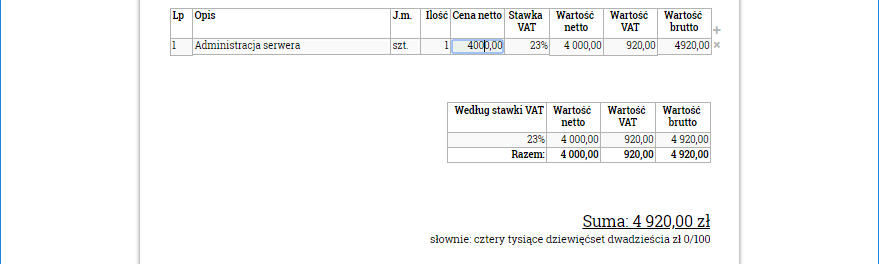
Aby dodać pozycję na liście należy posłużyć się przyciskiem plus po prawej stronie nagłówka tabelki, w dowolnym momencie można też usunąć dowolną pozycję używając krzyżyka na wysokości danego wiersza.Program automatycznie wygeneruje również podsumowanie faktury według stawek VAT zgodnie z odpowiednimi wymogami ustawy (pełną listę informacji jakie muszą się znaleźć na fakturze zobacz na przykład tutaj VAT: Jakie informacje musi zawierać faktura?
Ukrywanie opcjonalnych sekcji faktury
Część elementów faktury, które są opcjonalne (jak na przykład niepotrzebna w przypadku płatności informacja o rachunku bankowym sprzedawcy, czy niepotrzebna przy fakturze elektronicznej sekcja na podpisy) jest wyposażona w przycisk do przełączania ich widoczności.
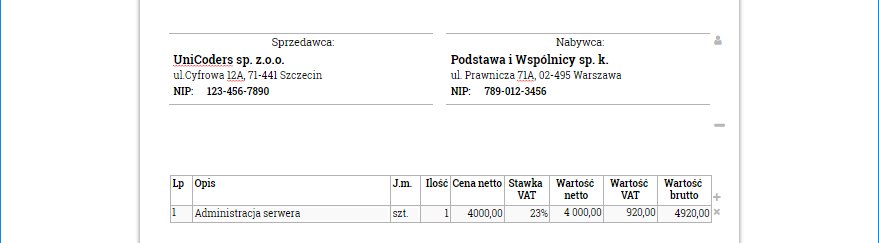
Określenie czcionki użytej na fakturze
Kliknięcie na przycisk z czcionką pozwala nam wybrać jedną z predefiniowanych czcionek – kliknięcie powoduje przejście do następnej czcionki i automatycznie aplikuje nową czcionkę do podglądu tak aby można było zobaczyć jak faktura będzie wyglądała
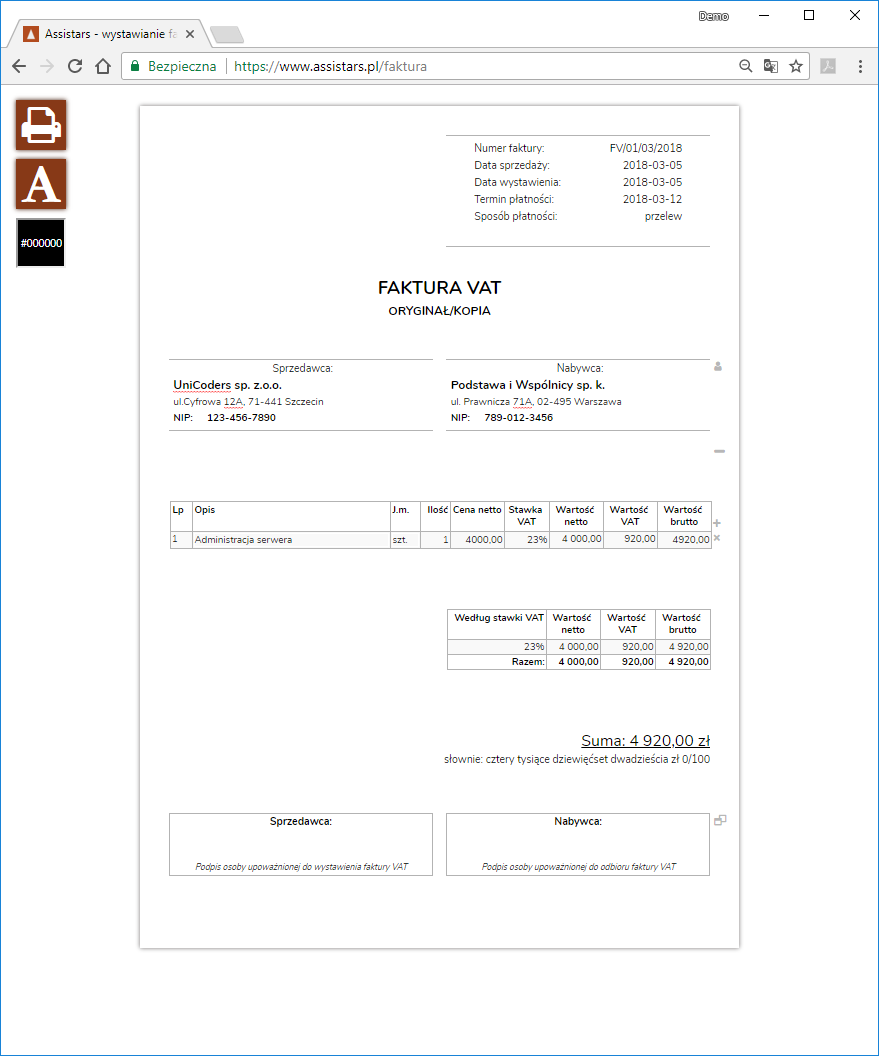
Zmiana koloru tekstu
Guzik do ustalenia koloru tekstu pozwala na określenie koloru poprzez wybranie go z palety kolorów, albo przez wpisanie sygnatury koloru w formacie RGB. Rekomenduje się użycie koloru przewodniego z logotypu o ile nie jest zbyt jasny – wtedy uzyskuje się najlepszy efekt.
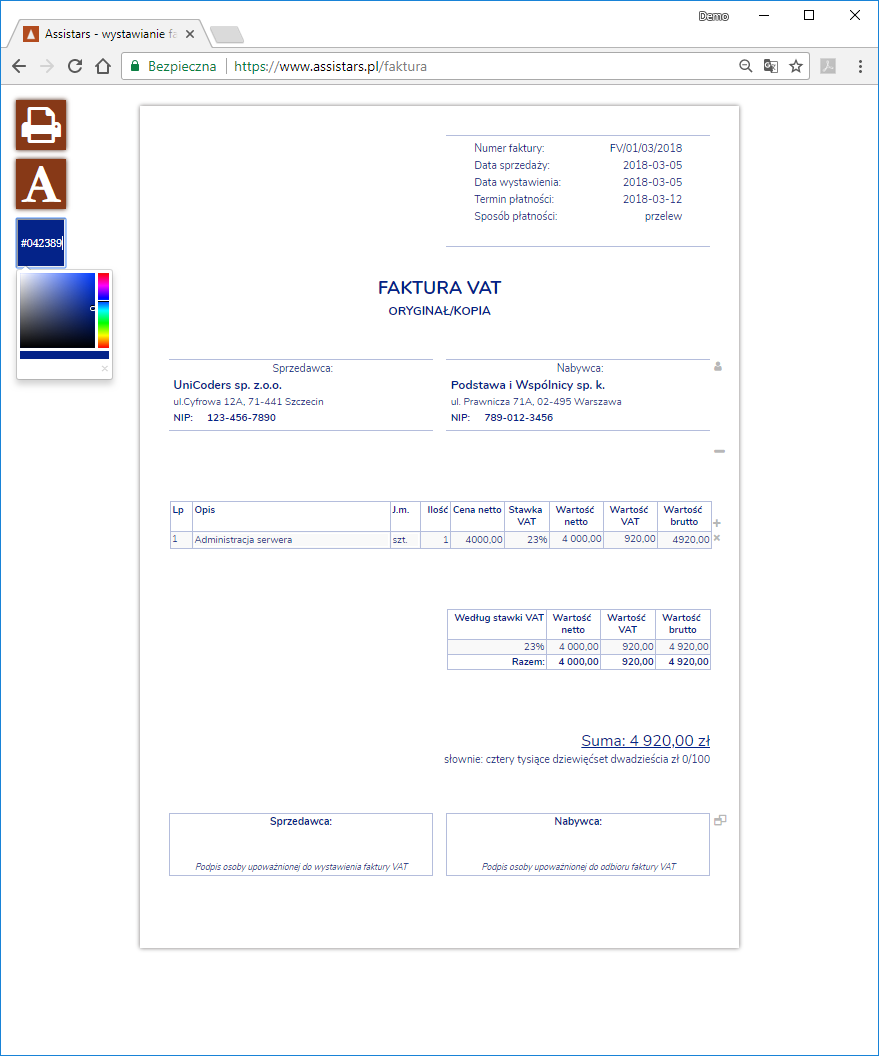
Drukowanie
Drukowanie następuje po kliknięciu przycisku ‘drukuj’ na stronie, lub wybrania akcji ‘drukuj’ w przeglądarce.
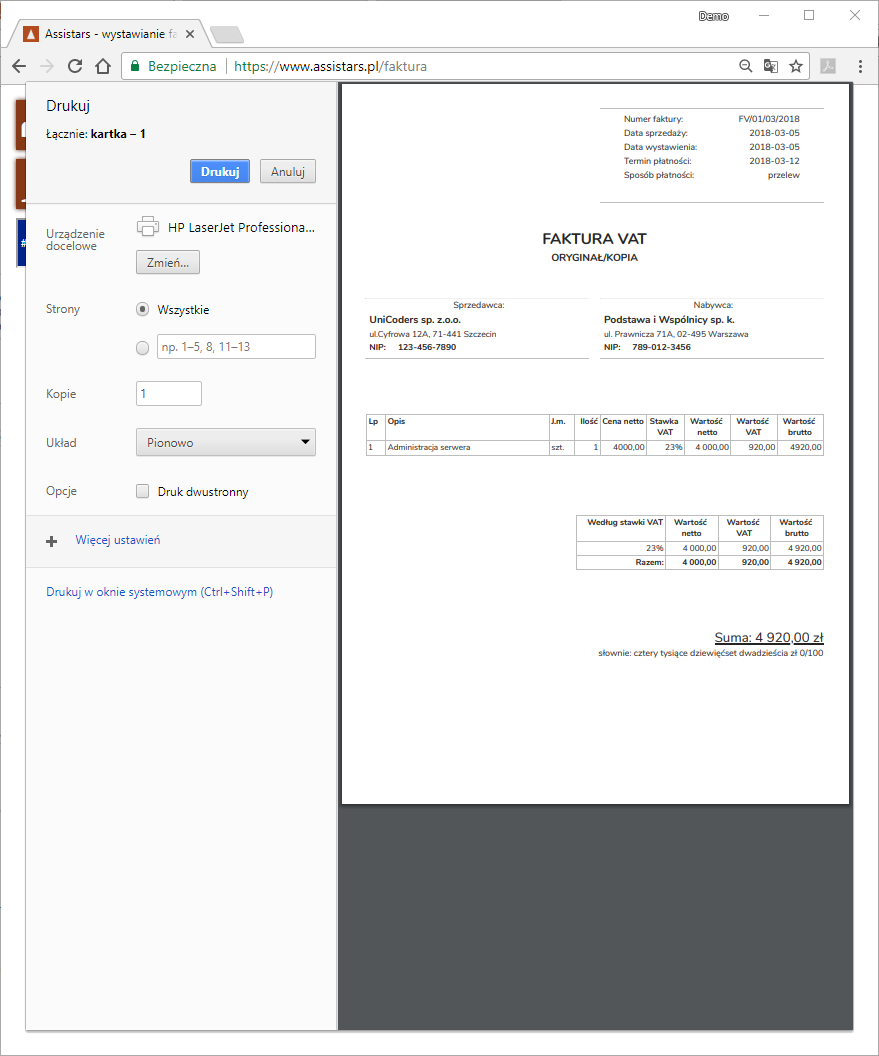
Logotyp i stopka
Uwaga: w przypadku użytkownika zarejestrowanego w serwisie możliwe jest również dodanie logotypu i stopki. Aby zarejestrować się na assistars.pl kliknij tutaj